Wat is bloatware
bloatware, ook bekend als vooraf geïnstalleerde software, zijn in principe niet-essentiële programma’s die komen al geïnstalleerd wanneer u een nieuwe computer aanschaft. Veel van deze programma’s worden toegevoegd door fabrikanten en zijn vrij nutteloos voor de meeste gebruikers. Ze zijn onschadelijk, dus u kunt gewoon laten ze geïnstalleerd op uw Windows 10, sommige kunnen zelfs nuttig voor u. Maar als ze gewoon op uw computer zitten zijn en u niet gaat om ze te gebruiken, ze niet onnodig ruimte innemen, kunnen enigszins vertragen uw apparaat en zijn gewoon vervelend in het algemeen, zodat kan het best om hen te schrappen. 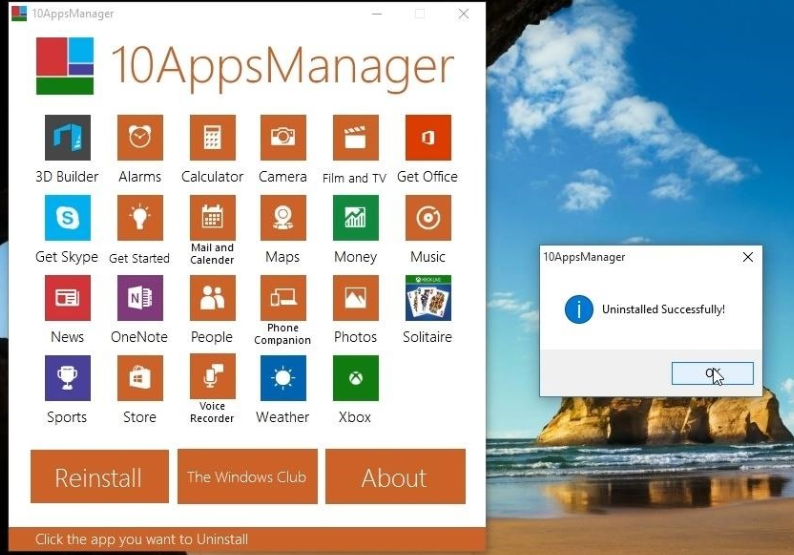
Verwijderen van bloatware is ook een kwestie van controle over uw systeem want echt, wie wil kopen van een nieuwe computer alleen te vinden het al gevuld met programma’s. Opzetten van een apparaat, het installeren van de programma’s die u wilt, enz., dat is onderdeel van de ervaring van het krijgen van een nieuw apparaat en bloatware neemt al het plezier van te maken. In plaats van het instellen van uw computer de manier die u wilt, hebt u tijd, moeite om vooraf geïnstalleerde programma’s verwijderen.
Er is geen open uit de buurt van bloatware, maar het minste wat we kunnen doen is verwijderen van bloatware gemakkelijker voor u maken. Dus als u vindt dat uw nieuwe computer is doorzeefd met ongewenste programma’s, kunt u gemakkelijk verwijderen hen. Hier is hoe te verwijderen bloatware.
bloatware verwijderen uit Windows 10
bloatware verwijderen uit Windows 10
Dit is de meest voor de hand liggende optie. U kunt gewoon bloatware handmatig verwijderen. Dit kan niet werken zal programma’s maar er is geen kwaad in proberen. Wat u moet doen is open het menu Start, het ongewenste programma vindt, klik met de rechtermuisknop op het en selecteer ‘Verwijderen’. Dit zou moeten werken met de spellen die worden geleverd vooraf geïnstalleerd en de programma’s die zijn uw beginmenu verstopt. Als een vooraf geïnstalleerde programma kan niet op deze manier worden verwijderd, gaat u verder met de volgende methode.
PowerShell gebruiken voor bloatware verwijderen
PowerShell laat je verwijderen van de bloatware die niet kunnen worden verwijderd door simpelweg te klikken op verwijderen. Het gewoon ‘ verhuren u ontdoen van programma’s zoals Microsoft Edge, dus bent u hier voor dat deze methode zal niet helpen. Maar anders, PowerShell kunt u betere controle over welke apps zijn geïnstalleerd op uw Windows 10 hebben.
U zal eerst moet openen van PowerShell. Dit kan worden gedaan door het menu Start te openen en ‘PowerShell’ te typen in de zoekbalk. Wanneer op opwaarts komt, op het met de rechtermuisknop en uitgezocht “Stormloop zoals bewindsvoerder”. Om deze methode te gebruiken voor het verwijderen van bloatware, moet u weten welke programma’s u wilt verwijderen. Helaas is er niet een opdracht die zou alle bloatware die u niet in één keer gebruiken zult verwijderen. In plaats daarvan zul je typt in afzonderlijke opdrachten voor elke één programma gewenste verdwenen.
De opdracht die u wilt invoeren lijkt op dit:
- Get-AppxPackage * appname * | Verwijderen-AppxPackage
In plaats van appnamemoet u de naam opgeven van de app die u verwijderen, wilt dus als je verwijderen van de calculator app wilde, de opdracht er als volgt uitzien:
- Get-AppxPackage * windowscalculator * | Verwijderen-AppxPackage
Hier zijn een paar opdracht die u kunt gebruiken voor het verwijderen van de meest voorkomende bloatware:
- 3D Builder – get-appxpackage * 3dbuilder * | verwijderen-appxpackage
- Alarms & Clock – get-appxpackage * alarm * | verwijderen-appxpackage
- Feedback Hub – get-appxpackage * feedback * | verwijderen-appxpackage
- Kaarten – get-appxpackage * kaarten * | verwijderen-appxpackage
- Microsoft Solitaire Collection – get-appxpackage * solitaire * | verwijderen-appxpackage
- Microsoft Wallet – get-appxpackage * portemonnee * | verwijderen-appxpackage
- Geld – get-appxpackage * bingfinance * | verwijderen-appxpackage
- Nieuws – get-appxpackage * bingnews * | verwijderen-appxpackage
- Weer – get-AppxPackage * bingweather * | Verwijderen-AppxPackage
- Sport – get-AppxPackage * bingsports * | Verwijderen-AppxPackage
Vernieuwen Windows-hulpprogramma voor het verwijderen van de bloatware
U kunt dit hulpprogramma beschouwen als de bloatware remover. Het is een officiële tool van Windows 10 dat in principe alle apps die niet worden standaard geleverd met Windows (zoals Microsoft Office), met inbegrip van zowel de apps die u hebt geïnstalleerd en die kwam voorgeïnstalleerd toen u het apparaat kocht verwijdert. Als u besluit om het te gebruiken, houd er rekening mee dat alles wat die u reeds hebt geïnstalleerd zal worden verwijderd. U moet ook rekening mee dat u verliezen kunt uw digitale licenties, digitale inhoud, toepassingen of andere digitale toeslagrechten voor toepassingen zijn gekoppeld. Wat betekent dat u niet kundig voor toepassing apps of app-gerelateerde inhoud die u betaald kan worden. Het hulpprogramma geeft u echter de optie van het houden van uw persoonlijke bestanden.
Als je hebt besloten dat dit hulpprogramma bij het verwijderen van bloatware noodzakelijk is, kunt u het downloaden van de Microsoft website. Echter, niet haasten, en lees de informatie op de site. Wanneer u downloaden en uitvoeren van het hulpprogramma, zul je eerst akkoord gaat met de licentievoorwaarden en vervolgens kiezen of u wilt uw persoonlijke bestanden behouden of verwijderen alles. Welke optie u kiest, apps die u hebt geïnstalleerd en die kwam voorgeïnstalleerd zal worden verwijderd. Zodra u klaar bent, klikt u op ‘Start’.